Екранот не работи правилно
Може да има многу различни причини зошто екранот не работи правилно. Екранот може да не работи правилно ако е оштетен од надворешно влијание. Дури и користењето застарен софтвер може да биде причина за проблемот. Видете во водичот подолу за повеќе информации.
Пред да се обидете со препораките дадени во продолжение, задолжително проверете дали софтверот на уредот и поврзаните апликации се ажурирани до најновата верзија. За ажурирање на софтверот од мобилниот уред, постапете според следниве чекори:
Чекор 1. Одете на Settings (Поставки) > Software update (Ажурирање на софтверот).
Чекор 2. Допрете на Download and install (Преземи и инсталирај).
Чекор 3. Следете ги упатствата на екранот.
Проверка 1. Апликациите нека ви бидат ажурирани
Уверете се дека верзија на софтверот на апликациите што ги користите е ажуриран до најнова верзија. Користењето застарени апликации може да предизвика проблеми со компатибилноста со оперативниот систем. Во повеќето случаи проблемот е привремен, но секогаш ажурирајте ја најновата верзија на софтверот во случај да се појави проблемот.
Како да ги ажурирате апликациите од продавницата Play
Чекор 1. Од продавницата Play изберете Мојата сметка на Google.
Чекор 2. Допрете на Упр. со апликациите и уредот за да проверите дали има достапни ажурирања за апликациите.
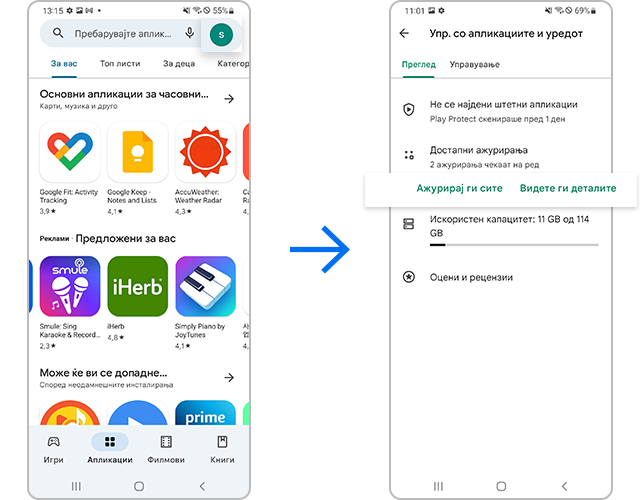
Проверка 2. Ресетајтирајте го уредот
Може да ви се јават проблеми со екранот поради привремена грешка во софтверот. Во ваков случај, проблемот може да се реши само со рестартување на телефонот. За најдобри резултати, извадете ги СИМ-картичката и СД-картичката пред да го престартувате уредот.
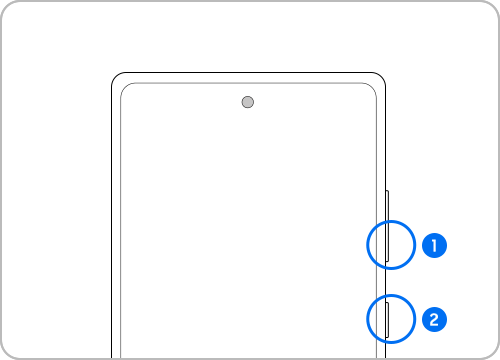
① Копче за намалување гласност
② Странично копче
Забелешка: притиснете ги и држете ги Копчето за намалување гласност и Страничното копче за да го изгаснете уредот. Откако ќе се изгасне уредот целосно, може да го вклучите на истиот начин.
Проверка 3. Оштетување на екранот поради надворешно влијание
Екранот може да не функционира правилно ако е оштетен од некакво надворешно влијание. Во таков случај, не користете го уредот и однесете го на поправка во најблискиот сервисен центар.
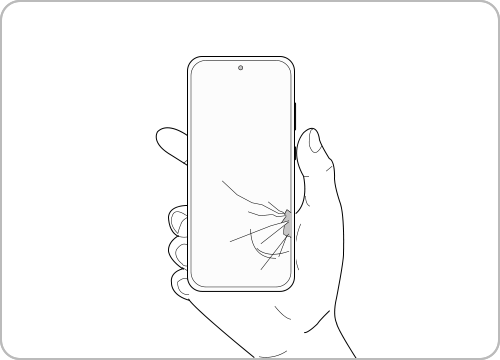
Корисни поставки за екранот
Нагодете ги големината на фонтот и стилот
Може да ги нагодите големината на фонтот и стилот според желбите и потребите. Следете ги чекорите подолу за да ги промените големината и стилот на фонтот.
Чекор 1. Од Поставки, одете на Екран и допрете на Големина и стил на фонтот.
Чекор 2. Според желба, нагодете ги Големина на букви и Стил на фонт.
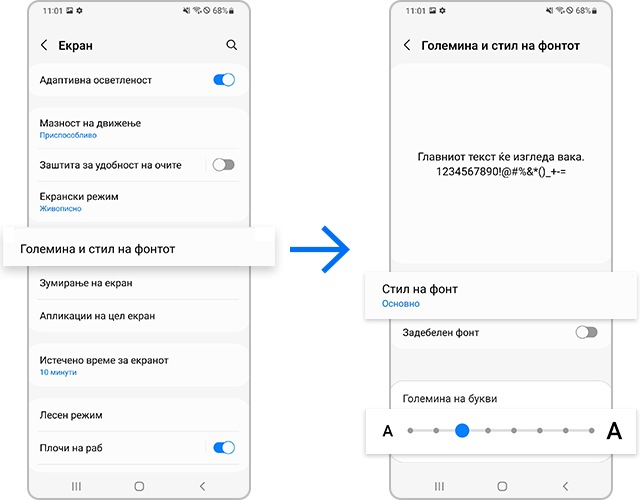
Нагодете Зумирање на екранот
Може да ги нагодите поставките за да се прикажува содржината помала или поголема на екранот. Видете во следниов водич за да го нагодите зумирањето на екранот.
Чекор 1. Од Поставки, одете на Екран и допрете на Зумирање на екран.
Чекор 2. Со помош на Зумирање на екран (лента со плус/минус) на дното од екранот, нагодете го Зумирање на екран.
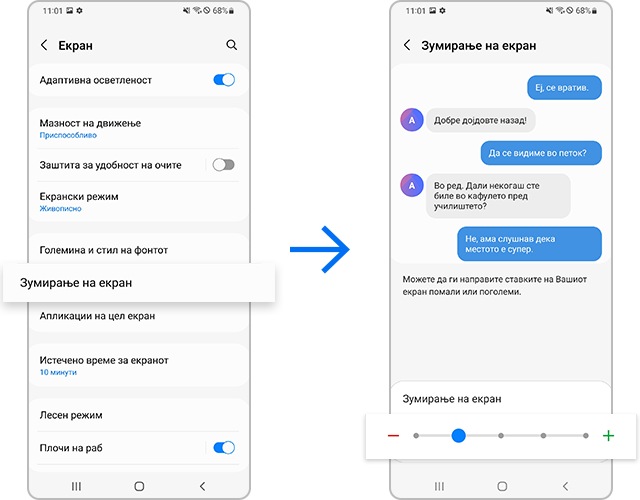
Нагодете го размерот на екранот според апликацијата што ја користите
Кога гледате видео, можеби ќе сакате поголем размер на екранот. Меѓутоа, помалиот размер на екранот бара помал опсег на движења и може да биде попогодно кога пишувате текст или користите апликација за допишување. Нагодете го размерот на екранот според апликацијата што ја користите.
Чекор 1. Од Поставки, одете на Екран и допрете на Апликации на цел екран.
Чекор 2. Допрете на Отсекување камера, а потоа изберете ги апликациите за коишто сакате да го нагодите размерот на екранот.
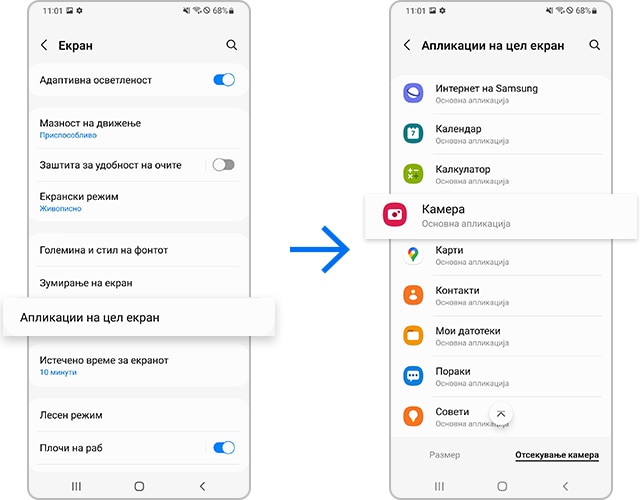
Оневозможете ја поставката за штитник за удобност за очи
Дали бојата на екранот е многу топла? Оневозможете ја поставката Заштита за удобност на очите.
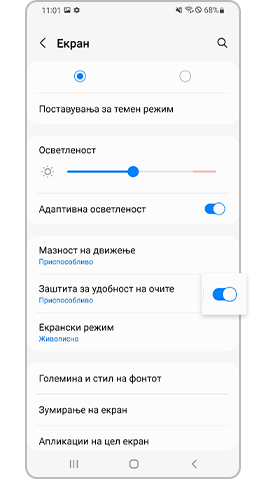
Забелешка: сликите од екраните на уредот и менијата може да се разликуваат зависно од моделот на уредот и верзијата на софтверот.
Дали оваа содржина е корисна?
Благодариме за повратните информации
Одговори на сите прашања.
Code to Open Chat Window





